最近画像生成AIツールは様々なサービスが提供されていますが、「DALLE-3」という最新の機能がOpenAI社より発表されたのをみなさんはご存知でしょうか?
DALLE-3はChatGPTを使用した対話型のプロンプトで画像を生成してくれるという新しい方法で、今までより簡単に画像の生成ができるようなった最新の画像生成AIです
今回は、「DALLE-3ってなに?」「どうやって使うの?」といった疑問にお答えして「DALLE-3の特徴と使い方、料金携帯」について徹底解説していきます♪最新版の画像生成AIツールの情報をお見逃しなく!
mikimiki Web Schoolでは、初心者向けの「0から始めるChatGPTプロンプトエンジニアリング&画像生成AI DALL-E3マスター講座」も開講しています。
この講座ではYouTubeチャンネル登録19万人のテック系YouTuberのmikimikiが「ChatGPTの活用法をもっと知りたい」「どんなプロンプトを入れればいい答えを引き出せる?」といったお声から、AIの基礎、プロンプト入力のコツ、そしてビジネスでの活用法まで体系的にお伝えしています。
知識0の初心者でもコース受講後には、ChatGPTを使いこなしビジネスシーンにも活用できるようになります。
ChatGPT・DALL-E3を網羅的、体系的に学びたい方、ChatGPT・DALL-E3を使ってスキルを身に付けたい方は、ぜひチェックしてみてくださいね。
\ チャンネル登録19万人のテック系YouTuberのmikimikiが教える/

目次
DALL-E3(ダリ・スリー)とは?

DALL-E3とは、2023年9月21日にOpenAI社が発表したばかりの、【最新版 画像生成AI】です。
読み方は「ダリ・スリー」。名前の由来は、画家のサルバドール・ダリとピクサーアニメ映画に登場するキャラクター「ウォーリー」(WALL-E)とされています。
DALL-E(ダリ)→DALL-E2(ダリ・ツー)→DALL-E3(ダリ・スリー)といった順番でリリースされており、DALL-E3は現時点で最新のバージョンになります。
Microsoft BingのImage Creatorでは既に提供が開始されていて、ChatGPT(有料版)で使用できるようになったのが上記内容となります♪
DALL-E3の特徴
OpenAI社のDALL-E3の説明をもとに、まとめた内容になります。
- 会話形式での画像生成が可能:ChatGPTとの統合により、単純な会話から独自の画像を生成できるようになりました。そのため、より簡単な作業で画像生成が可能となり、チャットで直接修正も依頼できます。
- 理解力の高さ:DALL-E3は、以前のシステムよりもはるかに多くのニュアンスや詳細を理解できるため、よりプロンプトに正確な画像の生成が可能となりました。今までの画像生成では単語や説明を無視する傾向が稀にあり、難しい複雑なプロンプトが必要な場面がありました。バージョンアップしたDALL-D3は、テキストプロンプトに正確に準拠した画像を生成する能力が飛躍的に進歩しています。
- 安全性へのこだわり:以前のバージョン(DALL-E2)と同様に、DALL-E3が暴力的、成人向け、または憎悪に満ちたコンテンツの生成を制限する措置を講じています。
- 有害な生成の防止:著名人の名前を尋ねるリクエストを拒否するための緩和策があり、著名人の生成や視覚的な過小表現に関連する有害なバイアスなどのリスク分野における安全パフォーマンスを改善。プロパガンダや誤った情報なども含まれます。
- クリエイティブコントロール:アーティストのスタイルのイメージを求めるリクエストを拒否するように設計されていますが、クリエイターは自分の画像をオプトアウトすることもできるようになりました。
さらに詳しく知りたい方は、こちらの公式HPよりご確認ください。
DALL-E3(ダリ・スリー)の使い方・料金
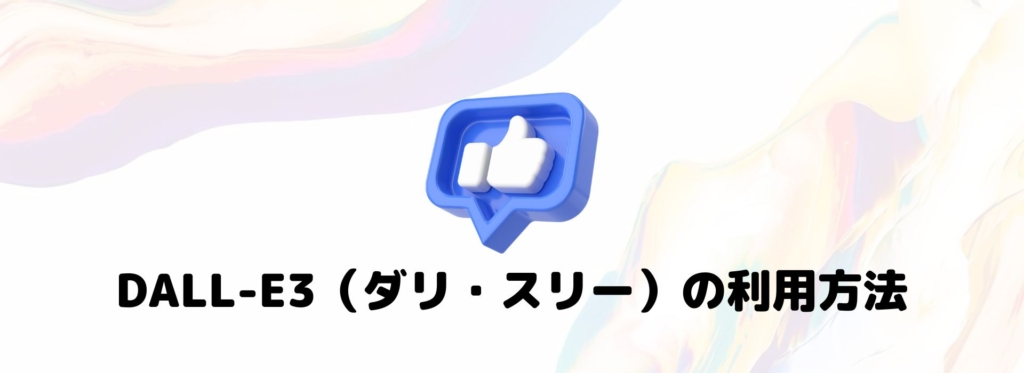
はじめに、DALL-3を利用するには大きく分けて2つあります。
1、ChatGPTでDALL-E3を利用する
2、Microsoft BingでDALL-E3を利用する
※2、の「Microsoft BingでDALL-E3を利用する」に関しては、商用利用が不可となりますのでご注意ください。
ChatGPTでDALL-E3を利用する方法・料金
では早速、ChatGPTでDALL-E3を利用する方法をご紹介していきます♪
ChatGPTでこの機能を利用するには、月額20ドルのChatGPT有料版「ChatGPT Plus」 および 法人版の「ChatGPT Enterprise」 ユーザーであることが必須となっています。
▼ChatGPTのアカウント登録方法や使い方については、こちらの記事をご参考にしてください
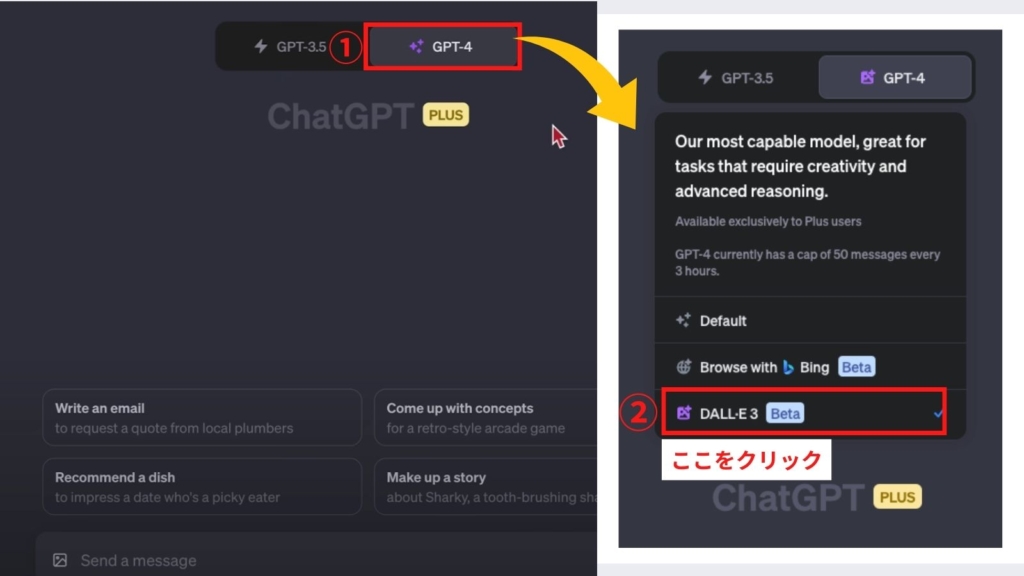
まずは、ChatGPTを開きGPT-4をクリックします。
するとPlusユーザーのみ利用可能なドロップダウンが表示されますので、リストの中の「DALL-E3」を選択します。

DALL-E3へ変更すると、プロンプトを送信できるようになりますので「Send a message」の部分にお好きなプロンプトを入力してみましょう。
今回は「Professional Photo of beautiful blond woman walking down the busy street」(繁華街を歩く美しいブロンドの女性のプロの写真)というプロンプトで画像を生成してみました。
プロンプトの入力が完了したら、送信ボタンもしくはEnterキーを押して送信します。
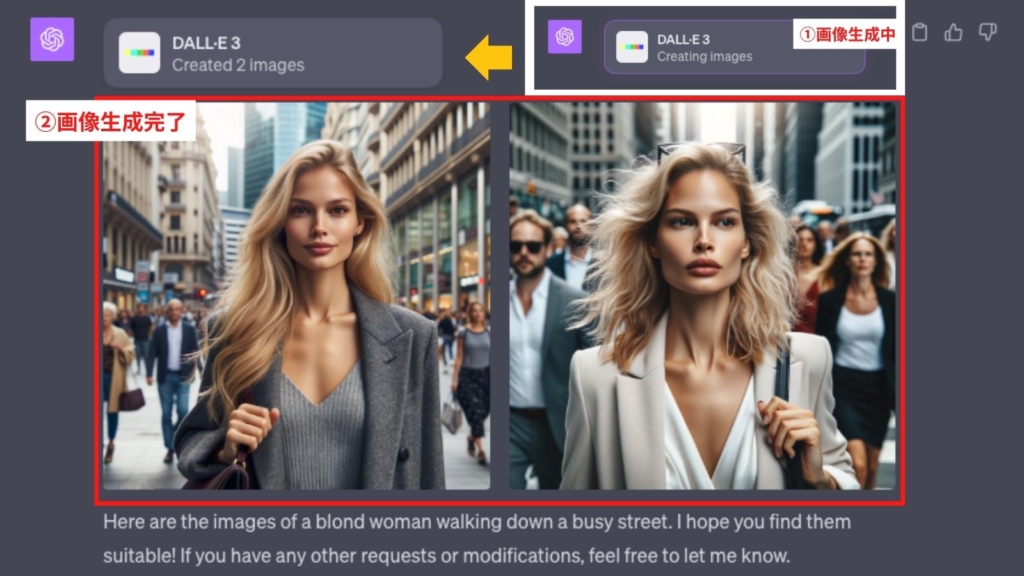
生成中は①のような「creating images」という表示と共にDALL-E3の長方形の周りが紫色のラインで光ります。
生成が完了すると、上記のような2つの画像を生成してくれました。
こちらが、ChatGPTでのDALL-E3の利用方法となります♪
Microsoft BingでDALL-E3を利用する方法・料金
続いては、BingでDALL-E3を利用する方法をご紹介していきます♪
こちらはDALL-E3の利用は無料ですが、生成した画像の商用利用は不可なのでご注意くださいね。
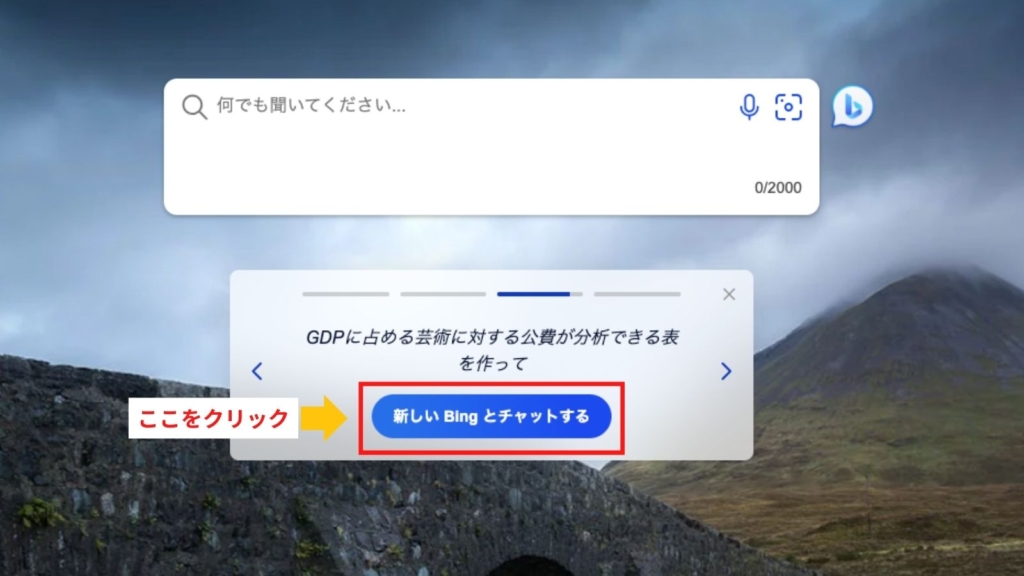
Bingのホーム画面を開くと、検索窓の下に「新しいBingとチャットする」という表示があります。
そちらをクリック。(もしくは検索窓右に表示されているBingマークをクリック)
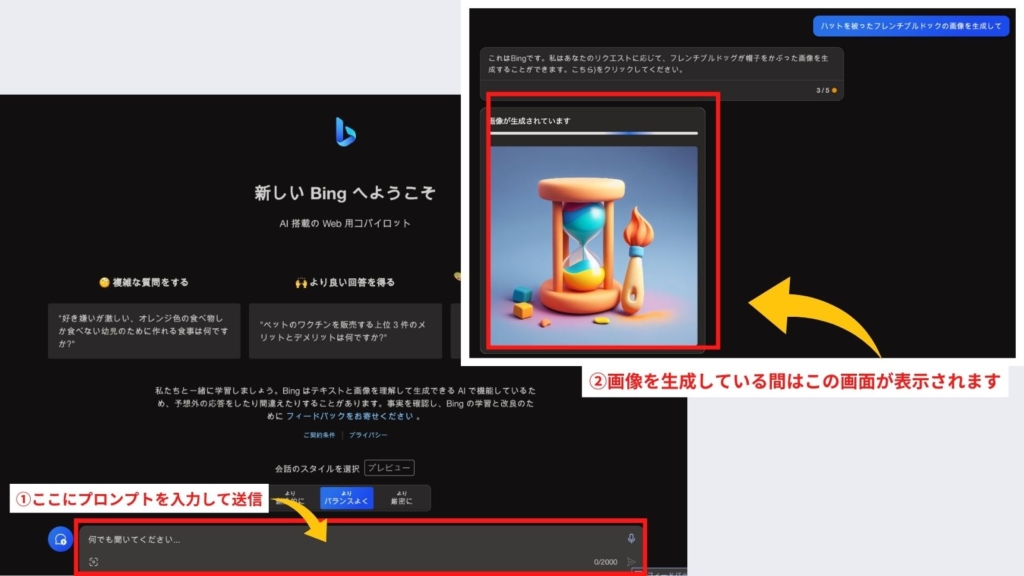
「新しいBingとチャットする」をクリックすると、「新しいBingへようこそ」という文字と共に下部へチャット欄が表示されます。
こちらのチャット欄へプロンプトを入力して画像を生成していく流れとなります。
画像生成が上手くいっている場合、②のような画像が表示されますので(画像のデザインは個人によって異なるかもしれないです)生成されるのを待ちましょう。
画像の生成が完了すると、基本的に4つの画像を生成してくれます。
こちらが、BingでのDALL-E3の利用方法となります♪
プロンプトを使って画像を生成する際、会話形式のままだとそのまま会話で返答が来てしまうので、「〜の画像を生成して」という指示を追加すると上手く画像を生成してくれますので、良ければ参考にしてくださいね。
DALL-E3の基礎知識

さて、使用方法がわかったところでChatGPT Plusを使って画像を生成していきますが、まずはDALL-E3の簡単な基礎知識をご紹介いたします。
①生成枚数
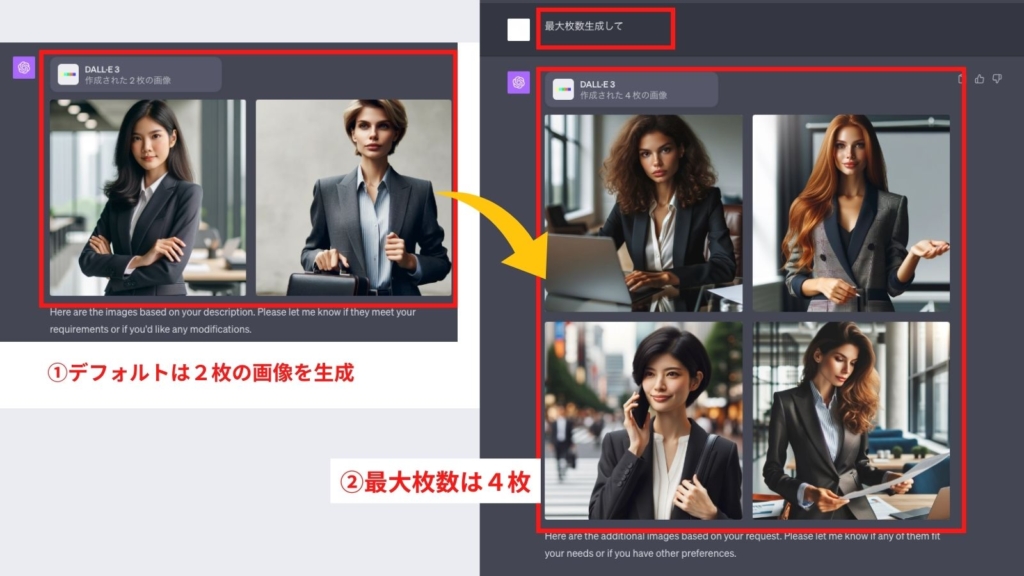
上記画像の通り、ユーザーが特定の数をリクエストしない限りはデフォルトで2枚の画像を生成してくれます。
ただし、ユーザーのリクエストに応じて最大4枚まで生成することが可能です。
②画像の解像度(サイズ)
DALL-E3では、現時点で以下3種類の画像サイズでの生成が可能です。
実際に、各サイズの変更を会話形式で確認してみた結果がこちらです。
▼①Square(正方形): 1024×1024 pixels
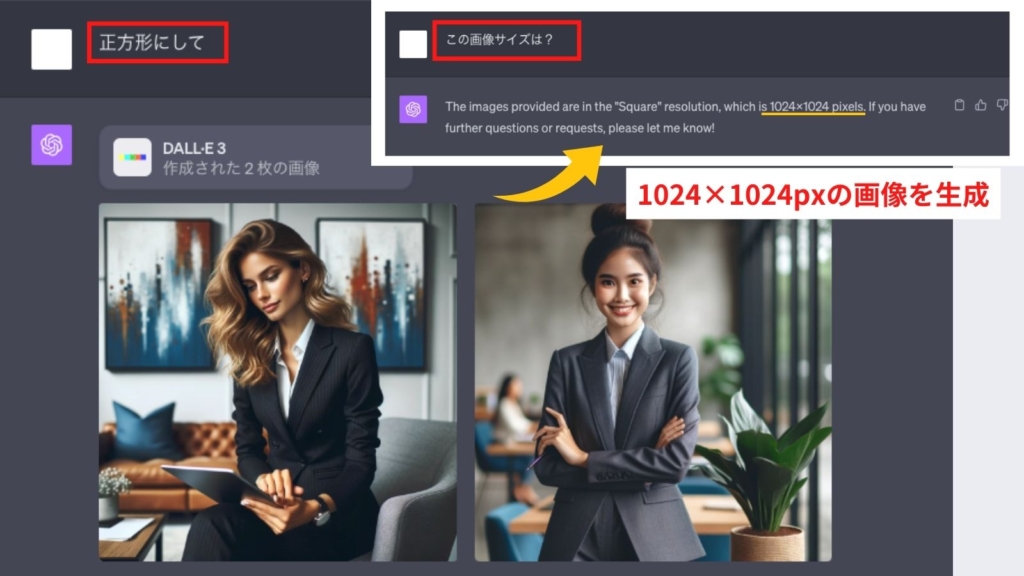
先ほど生成した画像に続けて、「正方形にして」というチャットを送信。
すると、正確なサイズを指示せずとも上記のような画像が生成されました。
続けて「この画像サイズは?」とチャットを送信し、画像サイズを確認しましたが「提供される画像は正方形の解像度で、1024×1024ピクセルです。」との返答があり、会話形式の指示でサイズの指定が可能なことがわかります。
▼②Wide(横長): 1792×1024
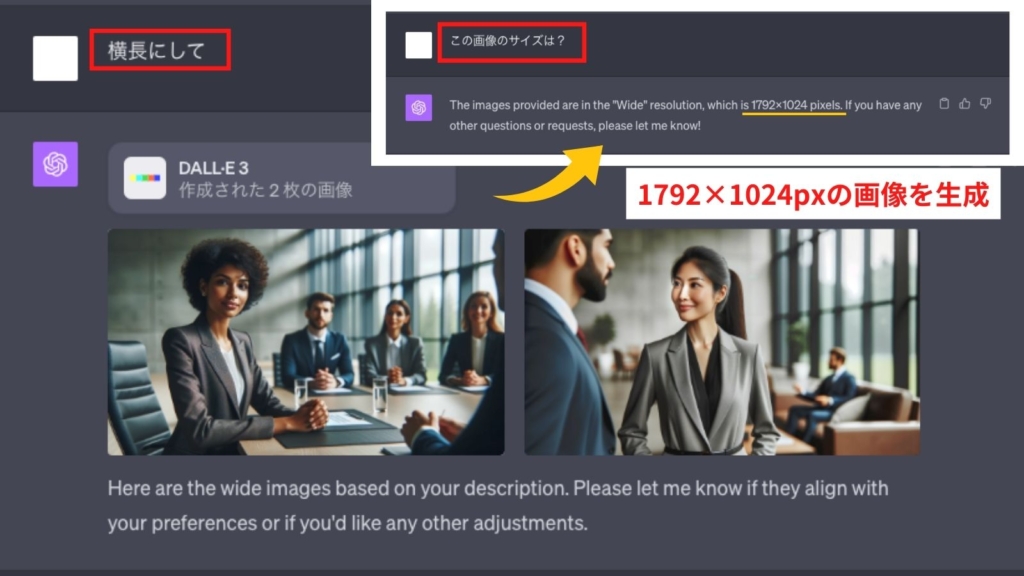
続けて、「横長にして」というチャットを送信。上記のような画像が生成されました。
さらに「この画像サイズは?」とチャットを送信し、画像サイズを確認。
「提供される画像は1792×1024ピクセルのワイド解像度です。」との返答があり、こちらでも会話形式の指示でサイズの指定が可能なことがわかりますね。
▼③pixelsTall(縦長): 1024×1792 pixels
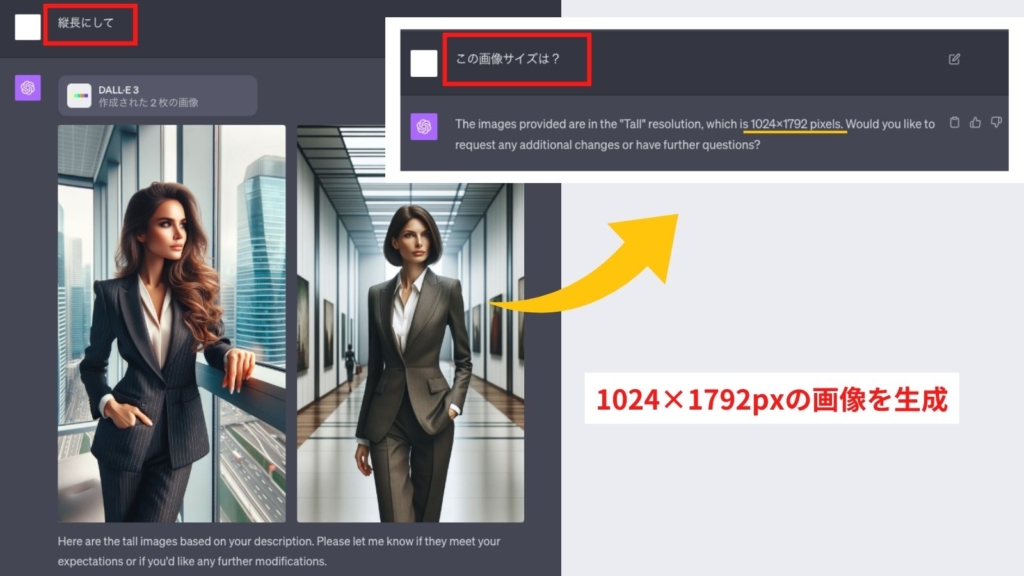
せっかくなので「縦長にして」というチャットも送信。上記のような画像が生成されました。
追加で「この画像サイズは?」とチャットを送信し、「提供される画像はTall解像度で、1024×1792ピクセルです。」との返答あり。これで全ての画像サイズの指定が、会話形式で可能なことがわかりました。
▼番外編|デフォルトサイズ
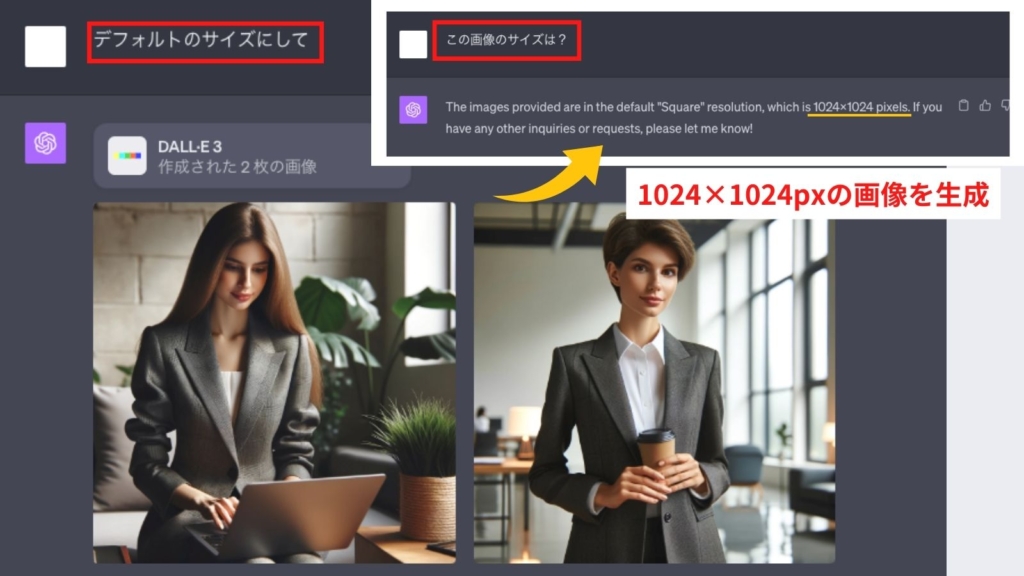
デフォルトの画像サイズは正方形となっています♪
ChatGPTでDALL-E3を利用して画像を生成してみよう

さて、DALL-E3の基本知識と使用方法がわかったところでChatGPT Plusを使って実際に画像を生成していきましょう。
人物の写真
以下のようなChatGPTのプロンプトを入力しました。
ウェディングドレスを着た美しい日本人女性のプロ写真を最大枚数、横長で生成してください。
▼プロンプトをもとに生成された画像がこちら♪
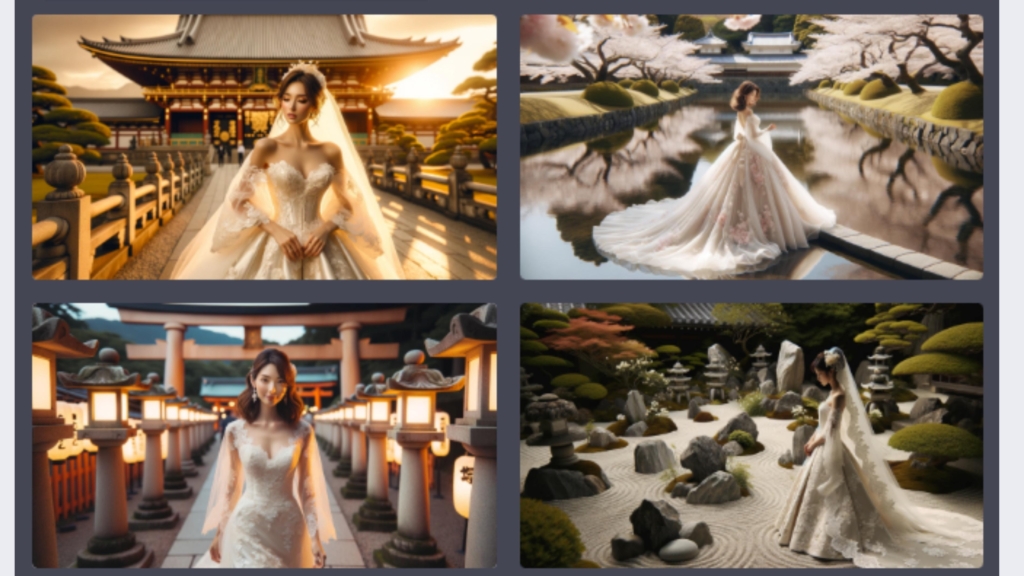
少しつるんとした雰囲気はあるものの、①「ウェディングドレス」②「美しい日本人」③「プロの写真」④「最大枚数(4枚)」⑤「横長」というポイントを押さえた画像を生成してくれました。
糸から作られたデジタルイラスト
続いては、公式で紹介されているプロンプトをもとに画像を生成してみましょう。
以下のようなChatGPTのプロンプトを入力していきます♪
糸から作られたビーチの風景のデジタル イラスト。砂浜はベージュの糸で描かれ、波は青と白の糸で海岸に打ち寄せています。糸の太陽が地平線に沈み、暖かい光を放っています。ヤーンヤシの木が優しく揺れ、小さなヤーン貝殻が海岸線に点在している画像を4枚生成してください。
▼プロンプトをもとに生成された画像がこちら。

いかがでしょうか。糸で作られたビーチの風景をしたデジタルイラストが見事に生成されています。
▼同じプロンプトを英語でも生成してみました。
Digital illustration of a beach scene crafted from yarn. The sandy beach is depicted with beige yarn, waves are made of blue and white yarn crashing onto the shore. A yarn sun sets on the horizon, casting a warm glow. Yarn palm trees sway gently, and little yarn seashells dot the shoreline.Please generate 4 images.

2枚の生成された画像を比べると、日本語プロンプトの場合左下の画像が少し糸の感じが足りないように感じますが、英語でプロンプトを入力した画像はより正確にプロンプトを理解して生成しているように感じます。
ロゴ
続いては、OpenAI社のブログに記載されている方法を少しアレンジしたロゴ画像の生成です。
以下のようなプロンプトを入力していきます♪
私のビジネスパートナーと私は、ウサギに対するお互いの愛情からインスピレーションを得てコーヒーショップを作っています。私たちがとても気に入っている、ウサギをあしらったミニマルなロゴがありますので、そのロゴ画像を4枚生成してください。
▼プロンプトをもとに生成された画像がこちら。
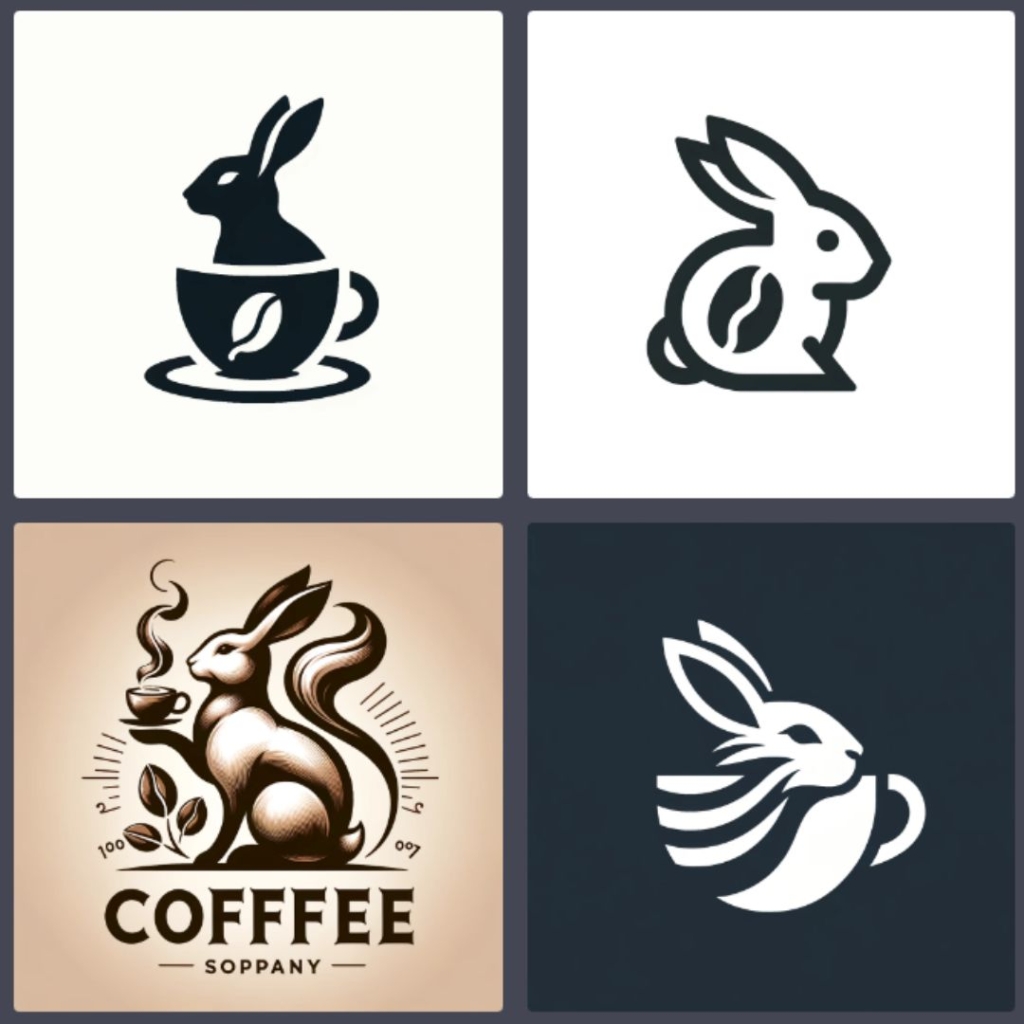
今すぐにでも使えそうな、素晴らしいロゴが生成されましたね。プロンプトの内容も理解しており、イメージ通りの画像ができました♪
ウェブサイトデザイン
先ほどと同様、OpenAI社のブログに記載されている方法を少しアレンジしたウェブデザイン画像の生成です。
プロンプトは以下の通り。
私は Web デザイナーと協力して、花を販売する新しい Web サイトを作成しています。例として彼女と共有できる、モダンでシンプルな Web サイト UI を4枚ほどお勧めしていただけますか?
▼プロンプトをもとに生成された画像がこちら。
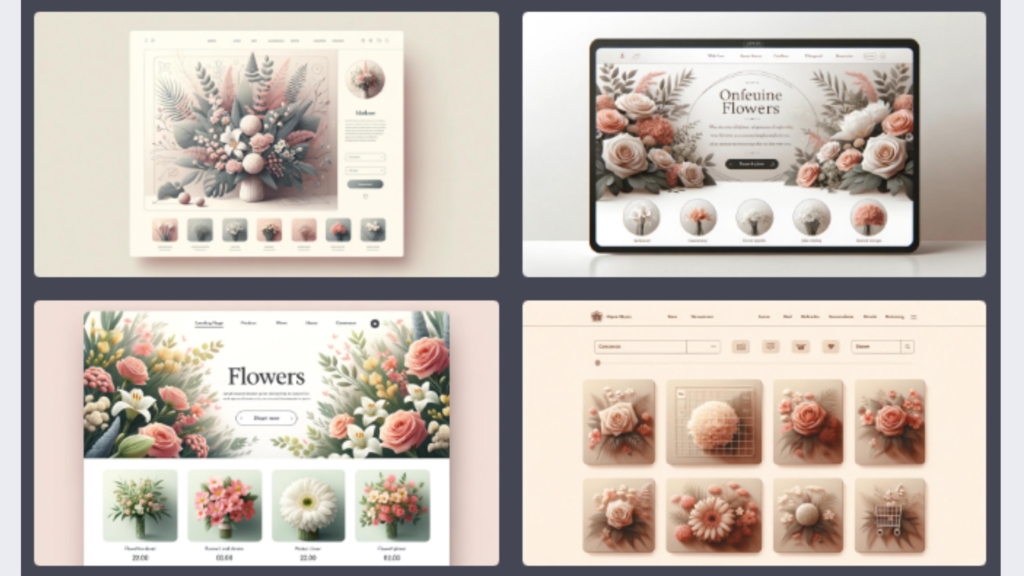
プロンプトに沿った内容の、バランスが整った美しい花屋のウェブサイトデザインが生成されました。
テキストを画像へ入れる
最後はテキストが入った画像を生成していきます。
こちらもOpenAI社のブログに記載されているギャラリーのプロンプトを実際に使用してみましょう。
プロンプトは以下の通りです。
A vintage travel poster for Venus in portrait orientation. The scene portrays the thick, yellowish clouds of Venus with a silhouette of a vintage rocket ship approaching. Mysterious shapes hint at mountains and valleys below the clouds. The bottom text reads, ‘Explore Venus: Beauty Behind the Mist’. The color scheme consists of golds, yellows, and soft oranges, evoking a sense of wonder.
▼プロンプトをもとに生成された画像がこちら。

しっかりと画像内にテキストが反映されていることが分かります。
さらに日本語でも同じプロンプトを使用してみました。
▼日本語のプロンプトを使用して生成した画像がこちら。

なんだか惜しいような気もしますが、意図したテキストが入った画像は生成することができませんでした。
画像へテキストを入れたいときは、必ず英語のプロンプトで入力するのがポイントです♪
画像生成AI Midjourneyとの違いは?
DALL-E3は他の画像生成AIと比べても画期的であることから、画像生成AIの王者であるMidjourneyと度々比べられます
以下の動画でMidjourneyとDALL-E3を徹底比較していますので、気になる方はチェックしてみてください!
もっと詳しくChatGPTとDALL-E3を学びたい人は・・
mikimiki Web Schoolでは、初心者向けの「0から始めるChatGPTプロンプトエンジニアリング&画像生成AI DALL-E3マスター講座」も開講しています。
この講座ではYouTubeチャンネル登録18万人のテック系YouTuberのmikimikiが「ChatGPTの活用法をもっと知りたい」「どんなプロンプトを入れればいい答えを引き出せる?」といったお声から、AIの基礎、プロンプト入力のコツ、そしてビジネスでの活用法まで体系的にお伝えしています。
知識0の初心者でもコース受講後には、ChatGPTを使いこなしビジネスシーンにも活用できるようになります。
ChatGPT・DALL-E3を網羅的、体系的に学びたい方、ChatGPT・DALL-E3を使ってスキルを身に付けたい方は、ぜひチェックしてみてくださいね。
\ チャンネル登録18万人のテック系YouTuberのmikimikiが教える/

よくあるご質問

DALL-E3ではどのような画像が生成できますか?
DALL-E3では、「人物の写真」「ロゴ」「ウェブサイトデザイン」「イラスト」「テキストが入った画像」など、プロンプトをもとに様々なジャンルの画像生成が可能です。
※テキストは現段階では英語のみ対応
商用利用は可能ですか?
ChatGPTでDALL-E3を利用する場合(ChatGPT PlusまたはChatGPT Enterpriseユーザー)は商用利用可能となっています。ただし、無料で提供されているMicrosoft BingでDALL-E3を利用する場合は商用利用が不可となっています。
そのため、仕事として生成した画像を使いたい方はChatGPT、お試しで楽しく使ってみたい方はMicrosoft BingでDALL-E3を利用するのがおすすめです♪
まとめ
とは?-1024x373.jpg)
今回は、最新画像生成AI「DALL-E3」について解説をしました。
こちらのブログを読んで、DALL-E3について少しでも理解が深まっていただけると嬉しいです。
画像生成AIは、急速に進化しているため新しい情報を追うのも大変だと思いますが、みなさん今後も楽しく学んでいきましょう♪
より詳しい使用方法を学びたい!という方は、こちらの講座もチェック!

0から始める ChatGPTプロンプトエンジニアリング&画像生成マスター講座 (プロンプト集付)

最新のChatGPTの基礎、そして画像生成AI「4o Image Generation」、動画生成AI「Sora」をマスター
プロンプトで思い通りの成果を生み出し、新しいビジネスへ繋げる、基礎から応用までこの1コースで学べる
・28セクション224レッスン、講座時間は約10時間
・480ページのダウンロード資料
・2025年5月現在2,000名以上の方が受講
「ChatGPTの活用法をもっと知りたい」「どんなプロンプトを入れればいい答えを引き出せる?」
そんなお声から生まれたChatGPT講座ではAIの基礎からプロンプト入力のコツ、そしてビジネスでの活用法、画像生成4o Image Generationの使い方や活用法まで体系的に学ぶことができます。ChatGPTの重要なアッププートがあった際には随時講座に追加していますので、継続的にChatGPTの最新情報をキャッチアップする事ができます。



